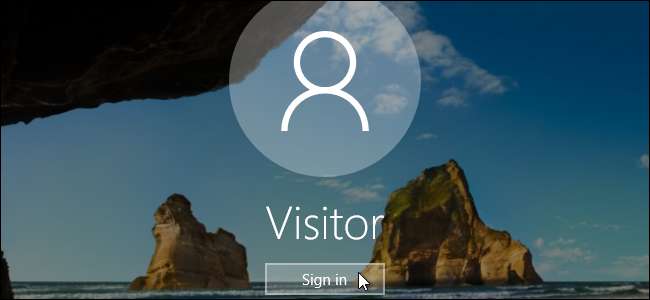
Jeśli okaże się, że goście dość często proszą o tymczasowe użycie komputera w celu sprawdzenia poczty e-mail lub wyszukania czegoś w Internecie, nie musisz pozwalać im korzystać z konta osobistego ani tworzyć specjalnego konta dla każdego gościa.
ZWIĄZANE Z: Dlaczego każdy użytkownik komputera powinien mieć własne konto użytkownika
Windows kiedyś miał dedykowane konto gościa Możesz włączyć to zezwolenie komuś na tymczasowe korzystanie z Twojego komputera, zapewniając jednocześnie, że nie będzie widzieć Twoich prywatnych danych. Konta gości również miały ograniczony dostęp, więc każdy zalogowany jako gość nie mógł instalować oprogramowania ani zmieniać ustawień systemu.
Ta opcja nie jest już łatwo dostępna w systemie Windows 10 - ale nadal można utworzyć konto gościa za pomocą wiersza polecenia.
Aby otworzyć okno wiersza polecenia, naciśnij klawisz Windows + X, aby uzyskać dostęp do menu Win + X i wybierz „Wiersz polecenia (administrator)”. Aby utworzyć nowe konto użytkownika, musisz wybrać wersję administratora wiersza polecenia.
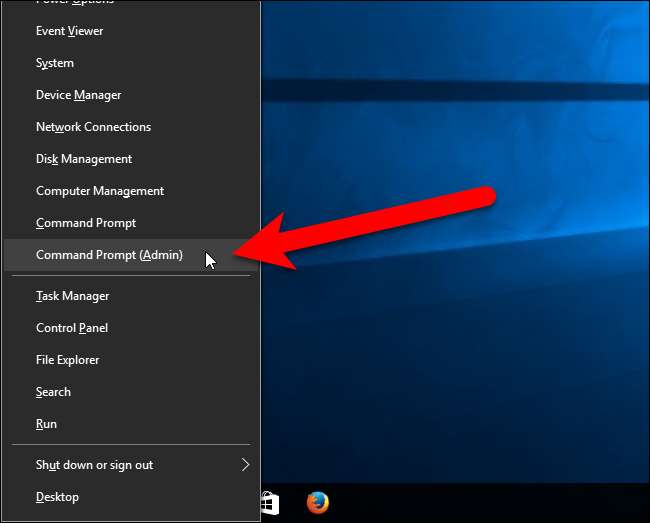
Uwaga : Jeśli widzisz PowerShell zamiast Wiersz polecenia w menu Użytkownicy zaawansowani, jest to przełącznik, który pojawił się wraz z Aktualizacja twórców dla systemu Windows 10 . To bardzo łatwe przełącz się z powrotem do wyświetlania wiersza polecenia w menu Użytkownicy zaawansowani jeśli chcesz, lub możesz spróbować PowerShell. W programie możesz zrobić prawie wszystko PowerShell które możesz zrobić w wierszu polecenia, a także wiele innych przydatnych rzeczy.
ZWIĄZANE Z: Jak przywrócić wiersz polecenia w menu użytkowników zaawansowanych systemu Windows + X
Jeśli pojawi się okno dialogowe Kontrola konta użytkownika, kliknij „Tak”, aby kontynuować.
Uwaga : Możesz nie widzieć tego okna dialogowego, w zależności od Ustawienia kontroli konta użytkownika . Nie mamy zalecamy całkowite wyłączenie UAC , jednak.
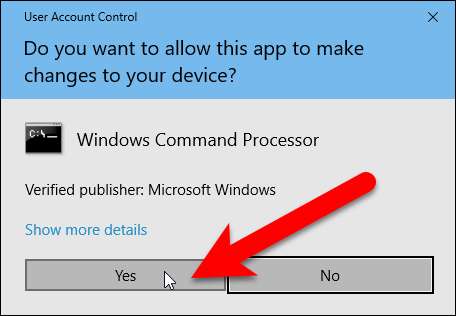
Najpierw utworzymy konto gościa o nazwie Visitor (możesz je nazwać, jak chcesz). Nazwa „Gość” jest zarezerwowaną nazwą konta w systemie Windows, mimo że nie możesz już uzyskać dostępu do wbudowanego konta gościa, więc musisz wybrać nazwę inną niż „Gość”. Aby utworzyć konto, wpisz następujące polecenie w wierszu polecenia i naciśnij klawisz Enter.
użytkownik sieci Visitor / add / active: tak
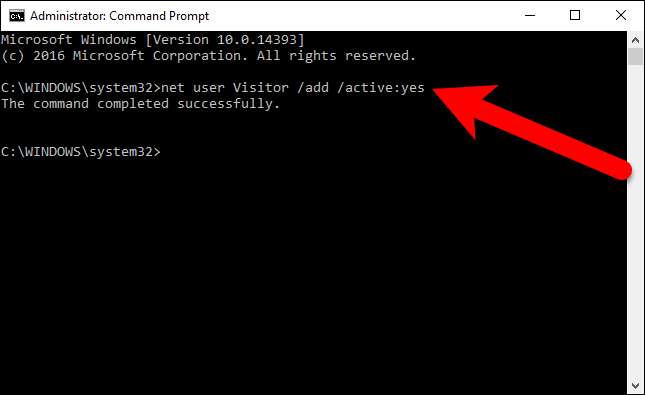
Ponieważ konto gościa jest tak ograniczone, tak naprawdę nie trzeba go chronić. Więc zastosujemy do niego puste hasło lub w ogóle nie będziemy mieć hasła. Aby to zrobić, wpisz następujące polecenie w wierszu polecenia. Ostatni znak to gwiazdka.
użytkownik sieci Odwiedzający *
Gdy zostaniesz poproszony o podanie hasła, naciśnij Enter bez wpisywania go. Następnie po prostu naciśnij Enter ponownie, gdy pojawi się prośba o ponowne wpisanie hasła.

Domyślnie nowi użytkownicy są umieszczani w
użytkowników
grupa, aby mieć uprawnienia zwykłych użytkowników. Chcemy jednak, aby konto było bardziej ograniczone. Dlatego zamierzamy umieścić użytkownika Visitor w
gości
Grupa. Aby to zrobić, musimy najpierw usunąć użytkownika Visitor z
użytkowników
Grupa. Aby to zrobić, wprowadź następujące polecenie w wierszu polecenia.
użytkownicy sieci lokalnej Odwiedzający / usuń

Następnie wpisz następujące polecenie w monicie, aby dodać użytkownika Visitor do
gości
Grupa.
goście grupy lokalnej sieci Odwiedzający / dod
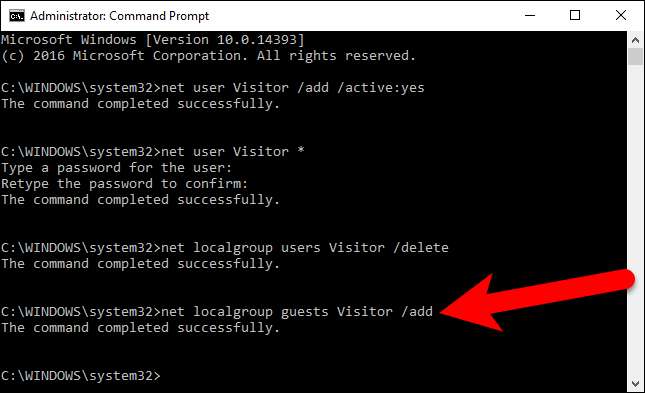
Zamknij okno wiersza polecenia, wpisując exit w wierszu polecenia lub klikając przycisk „X” w prawym górnym rogu okna.
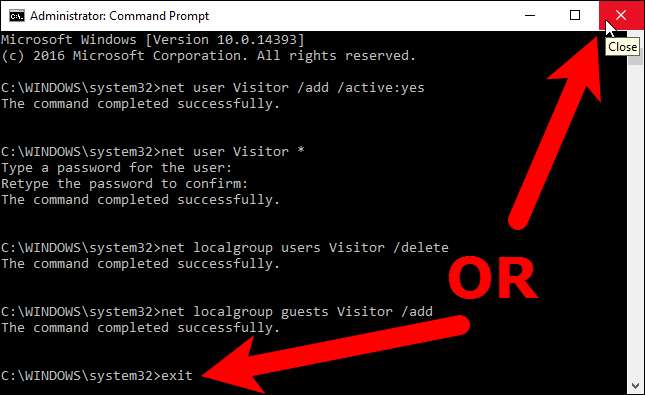
Teraz użytkownik Visitor jest wyświetlany na liście użytkowników w lewym dolnym rogu ekranu logowania. Goście mogą po prostu wybrać użytkownika gościa i kliknąć „Zaloguj się”, aby zalogować się do konta gościa i korzystać z podstawowych funkcji, takich jak uruchomienie przeglądarki w celu przeglądania sieci.

ZWIĄZANE Z: Jak wylogować się w systemie Windows 8 i 10
Wielu użytkowników może być jednocześnie zalogowanych w systemie Windows, więc nawet nie musisz wyloguj się ze swojego konta aby pozwolić gościowi zalogować się na konto gościa. Istnieją dwa sposoby uzyskania dostępu do konta gościa. Jeśli obecnie używasz swojego konta na komputerze, możesz wybrać konto gościa w menu Start, aby zalogować się na to konto jako gość.
Jeśli ekran jest zablokowany, gość może kliknąć konto gościa na ekranie logowania, jak pokazano powyżej.
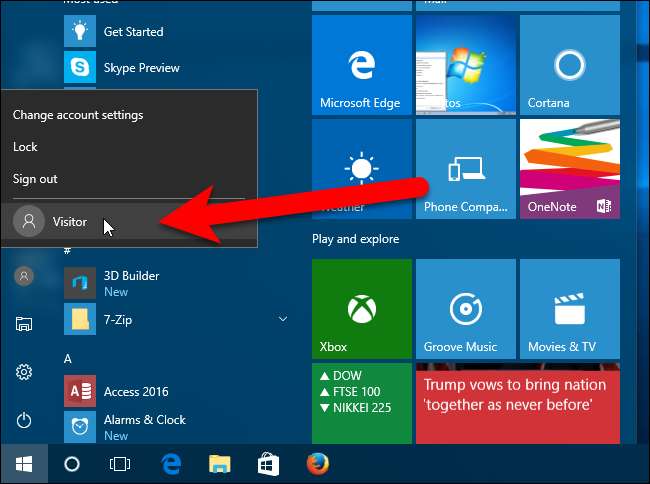
Gdy gość jest zalogowany na koncie gościa, widzi, że jesteś zalogowany, ale jeśli spróbuje dostać się na twoje konto, zostanie poproszony o podanie hasła na ekranie logowania.
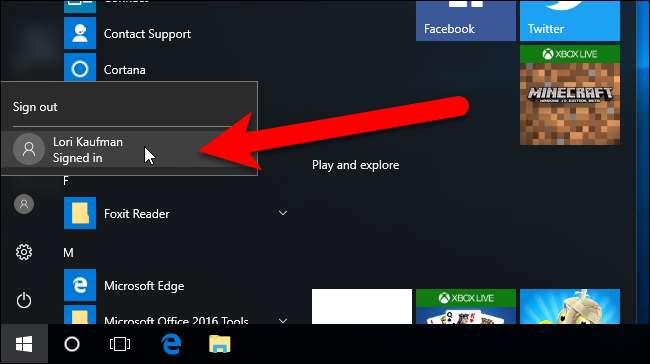
ZWIĄZANE Z: Jak usunąć konto użytkownika w systemie Windows 7, 8 lub 10
Jeśli okaże się, że już go nie potrzebujesz, możesz usunąć konto gościa tak jak każde inne konto użytkownika.







